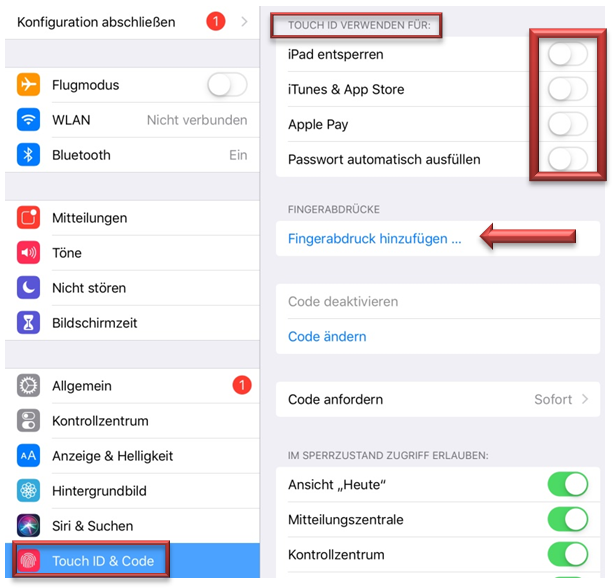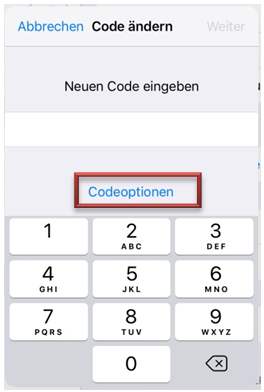...
|
Passwort einrichten
Wenn man sich gegen den Fingerabdruck entscheidet, besteht eine zweite Möglichkeit darin das iPad nur durch ein Passwort zu schützen. Die Einstellungen dazu befinden sich unter Einstellungen > Touch ID & Code, dann muss „Code aktivieren“ betätigt werden. Das iPad fragt dann automatisch nach einem sechsstelligen Code der frei gewählt werden kann. Möchte man ein alphanumerisches Passwort einstellen muss auf „Codeoptionen“ geklickt werden und nun kann frei ein Passwort ausgewählt werden. Anschließend muss das Passwort ein zweites Mal eingegeben und somit bestätigt werden. Der Code ist nun gespeichert und wird jedes Mal abgefragt wenn das iPad entsperrt werden soll. |